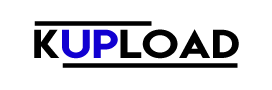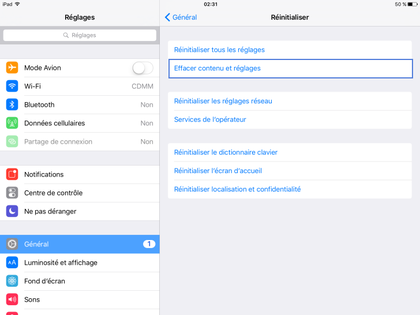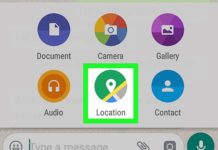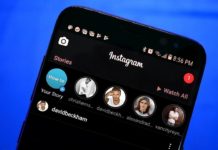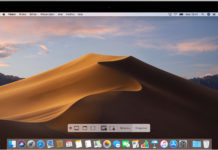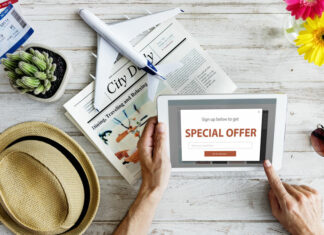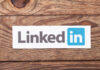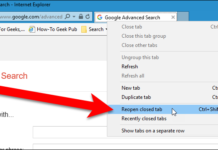Il y a plusieurs raisons pour lesquelles vous voudriez réinitialiser un iPad : peut-être que vous le vendez, ou qu’il a un bogue que seule la réinitialisation peut corriger, ou peut-être que vous avez juste encombré le système d’exploitation et voulez le nettoyer de manière simple.
Cependant, ce n’est pas toujours facile, l’option de réinitialisation de votre iPad est cachée dans le menu des paramètres, et même lorsque vous la trouvez, il y a cinq types de réinitialisation différents que vous pouvez effectuer. C’est pourquoi nous avons conçu ce guide pratique pour vous indiquer comment réinitialiser votre iPad.
Comment effacer les informations de votre iPad
Pour vous débarrasser de certaines informations de votre iPad, comme le dictionnaire de votre clavier ou l’historique de localisation, vous pouvez réinitialiser certaines poches d’informations.
- Tout d’abord, ouvrez l’application Paramètres – elle se trouve par défaut sur la page d’accueil, et l’icône est grise avec des rouages.
- Ensuite, dans la liste d’options à gauche, sélectionnez ‘Général‘, qui se trouve dans le troisième groupe d’options à gauche.
- Maintenant, faites défiler jusqu’en bas de cette liste. Au bas de l’écran, au-dessus de « Arrêter », se trouve « Réinitialiser » – sélectionnez cette option et vous obtiendrez une large liste d’options.
Vous pouvez sélectionner les options de réinitialisation suivantes :
- ‘Réinitialiser les emplacements et la confidentialité‘ pour supprimer toutes les données d’emplacement,
- ‘Réinitialiser la disposition de l’écran d’accueil‘ pour réinitialiser les applications que vous avez sur votre page d’accueil (et effacer tous vos dossiers soigneusement conservés),
- ‘Réinitialiser le dictionnaire du clavier‘ pour supprimer tous vos mots et préférences lexicales enregistrés,
- ‘Réinitialiser les paramètres réseau‘ pour oublier tous vos mots de passe Wi-Fi enregistrés.
Comment réinitialiser votre iPad aux réglages d’usine
Si vous voulez prendre l’option de réinitialiser totalement et ramener votre iPad à l’appareil qu’il était lorsque vous l’avez reçu pour la première fois, alors il y a une option pour cela.
N’oubliez pas de sauvegarder d’abord toutes vos informations, soit en les exportant dans le nuage, soit en les téléchargeant physiquement sur un ordinateur, s’il y a quelque chose que vous ne voulez pas perdre.
- Tout d’abord, suivez les instructions précédentes jusqu’à ce que vous arriviez au menu ‘Reset‘.
- Maintenant, sélectionnez ‘Effacer tout le contenu et les paramètres‘.
- Vous devrez entrer votre mot de passe juste pour assurer à votre appareil que c’est bien vous qui effacez vos données, et votre iPad commencera alors à nettoyer ses banques.
Ce processus ne prendra pas longtemps, et vous aurez bientôt un iPad tout neuf.
La procédure en vidéo pour réinitialiser un iPad :